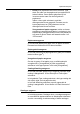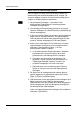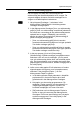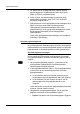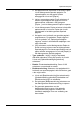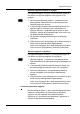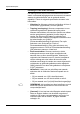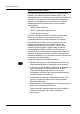User Guide
Opdrachtkaartopties
9-22 Afdrukken met Xerox Production Print Services
Alleen voor- of achteromslag opgeven
Het is mogelijk om alleen een vooromslag of alleen een
achteromslag aan de afdrukopdracht toe te voegen. De
volgende stappen uitvoeren om slechts één omslag toe te
voegen en de afdrukopties te selecteren:
1. Het pictogram [Omslagen...] selecteren in het
dialoogvenster Opdrachtkaart. Het dialoogvenster
Omslagen wordt geopend.
2. [Vooromslag] of [Achteromslag] selecteren in het pop-
upmenu Omslagen. De velden [Papier] en [Afdrukken op]
worden weergegeven.
3. In het pop-upmenu Papier het nummer van het gewenste
papier voor de omslag selecteren. De eigenschappen
voor het papier dat eerder was gespecificeerd voor dat
nummer, worden weergegeven in het veld [Papier].
4. Indien u een ander papier-ID wilt selecteren of andere
eigenschappen wilt opgeven voor het papiernummer,
selecteert u het pictogram [Papier...] om het
dialoogvenster Papier te openen.
a. In het dialoogvenster Papier selecteert u hetzelfde
papiernummer in het menu Papier dat u heeft
geselecteerd in het dialoogvenster Omslagen.
b. Het papier voor de omslag programmeren. De
gedeelten “Papier opgeven voor de opdracht” en
“Papiereigenschappen opgeven” eerder in dit
hoofdstuk raadplegen voor meer informatie.
c. [OK] selecteren om het dialoogvenster Papier te
sluiten en terug te keren naar het dialoogvenster
Omslagen.
5. De zijden van de omslag selecteren waarop dient te
worden afgedrukt. De beschikbare opties zijn [Geen],
[Zijde 1], [Zijde 2] en [Beide zijden].
6. [OK] selecteren om de geprogrammeerde omslagen op te
slaan en terug te keren naar het dialoogvenster
Opdrachtkaart. Het type omslag dat u heeft aangegeven
wordt weergegeven onder het pictogram [Omslagen] in
het dialoogvenster Opdrachtkaart.
Indien u de geprogrammeerde omslagen wilt verwijderen,
selecteert u [Annuleren].